3dmax安装教程
- 格式:doc
- 大小:366.50 KB
- 文档页数:5


同时提供一个:3dmax2012注册机下载1第一步:准备3dsmax2012 32/64位中文版安装包(图一)在安装3dsmax2012 32/64位中文版时,先下载好相关的安装以及相对的注册机。
3dsmax2012 32/64位中文版下载地址:/showsoft_68.html 如图一。
2第二步:运行安装程序(图二)下载好的3dsmax2012 32/64位中文版安装包解压后,双击运行3dsmax2012 32/64位中文版安装程序(setup)。
如图二。
3第三步:选择安装产品(图三)选择安装产品。
如图三。
4第四步:接受相关协议(图四)国家或地区选择中国,勾选接受相关协议,点击下一步。
如图四。
5第五步:许可类型跟产品密钥(图五)在这个界面,最上面一栏是许可类型,这里有两种,一种是单机许可,另外一种是网络许可,勾选单机许可。
接下来是下面的序列号和产品密钥,序列号有这么几组,666-69696969, 667-98989898, 400-45454545。
产品密钥(128D1)。
点击下一步如图五。
6第六步:更改产品安装路径(图六)3dsmax2012 32/64位中文版默认的安装路径是在c盘里,大家都清楚,c盘的空间越小,会影响电脑的运行速度,所以软件尽量不要安装在c盘,这里更改安装在d盘。
还有一个就是补丁,点击下载补丁就可以。
如图六。
7第七步:开始安装产品(图七)补丁和安装路径更改好了后,确认无误,点击安装,开始正试进入3dsmax2012 32/64位中文版的安装。
如图七。
8第八步:3dsmax2012 32/64位中文版正在安装中(图八)3dsmax2012 32/64位中文版正在安装中~~~~~~~。
如图八。
9第九步:3dsmax2012 32/64位中文版安装完成(图九)3dsmax2012 32/64位中文版安装完成,点击完成。
如图九。
10第十步:启动3dsmax2012 32/64位中文版(图十)3dsmax2012 32/64位中文版安装完成后,桌面自动生成快捷启动图标,双击打开3dsmax2012 32/64位中文版。

3Dsmax的安装步骤1. 打开3Dmax的安装包文件夹,鼠标左键双击Setup.exe2.鼠标左键单击打开Install,进入安装步骤程序3.鼠标左键单击Next进入下一步4. 鼠标左键单击I accept the license agreement,然后再点Nent进入下一个步骤,5.鼠标左键单击Browse 然后将C:\Program Files\Autodesk\3ds Max 9\改为D:\Program Files\Autodesk\3ds Max 9\ ;接着点OK;再点Next 再单击Browse然后将C:\Program Files\Autodesk\Backburner\改为D:\Program Files\Autodesk\Backburner\ ;接着点OK 再点一下Next接着再点Next进入安装程序然后点击Finish二.装完3Dmax后将3Dmax 的ui插件导到3Dmax安装文件夹里,操作步骤如下6.在3Dmax的安装包里用鼠标右键单击一下ui,点击复制(将ui复制到3Dmax的安装文件夹里)然后回到桌面,用鼠标右键单击一下3Dmax的快捷键,再点击属性,再用鼠标左键单击一下查找目标(打开文件夹位置)然后在文件夹的空白处鼠标右键单击一下,再点粘贴替换原来的ui关闭文件夹完成安装步骤三.如果电脑是第一次安装3Dmax的,需要注册一下,那么就要再按以下安装步骤来进行完成3Dmax的程序1.桌面上鼠标左键双击3Dmax的快捷键,鼠标左键单击Next,(如果鼠标左键双击3Dmax的快捷键没弹出步骤1这个方框,那么就要点一个插件,在安装包里双击3Dmax9 sp2 32bit 然后再双击Setup.exe,再点一下Next,然后再点Finish)2.鼠标左键单击再点击一下Next进入下面步骤3.在New serial numbel的下面方格输入666-12345678和Confirm new serial number 输入666-12345678,再把Please select改为Chinamax9keyqen.exe,会出现注册方框5.将代码复制到Request Code里面,再点Calculate会弹出一组代码6.选中这组代码用Ctrl+C复制,然后再Ctrl+V粘贴到方框,再单击Next7.再点击Finish,就完成了3Dmax 的安装步骤。
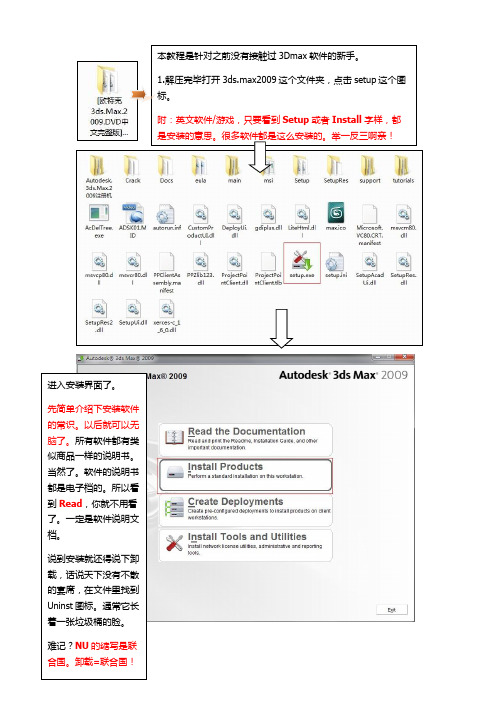
Serial number过三个号码:653-12354321, 666-98989898,666-69696969比较喜欢最后一个,好记。
其他的选项,乱填行,但不能空着。
剩下的就是无脑的点击到开始安装即可。
建议按原安装路径安装,其实你就算装到其他盘符里,重做系统弹出这个窗口后,第一个选项是直接注册,第二个是先免费用几天然后时限到了再注册。
我建议直接注册。
再次输入一次座机号。
这是留意一下Requset code 这后面的代码一会要用。
下面的选项选择第二个。
然后会出现一个输入代码的框。
这时候需要运用工具了。
还有一点我要补充下。
不论是做游戏或者动漫行业。
尽量不要使用太前沿的更新版软件或者是系统,系统的话win7 32位足够了。
64位的软件兼容性实在是太差了。
无论玩游戏还是工作。
支持性就是渣渣。
加上国内基本用的都是盗版。
盗版的软件稳定性加上系统的兼容的硬伤。
那真是伤不起。
本教程截图和解说可能有断档的情况。
遇到问题的自己琢磨下。
Max新手教程会继续更新。
有问题直接在群里问我。
其他版本的max安装都是大同小异。
自己试试吧亲!关于max界面换肤功能。
因为长时间在电脑前工作,看亮白的东西时间长了眼睛疼,改成灰黑色不伤眼,高级灰还显档次。
是不?进入max软件之后如图点击Customize菜单下的标记红框的按钮。
当出现这个窗口时,左边无视,右边选择第三个带有Dark字样的选项然后点击右下方的Set按钮。
系统会读取然后弹出一个通知框。
不用管点击ok.一切搞定。
最终完成。
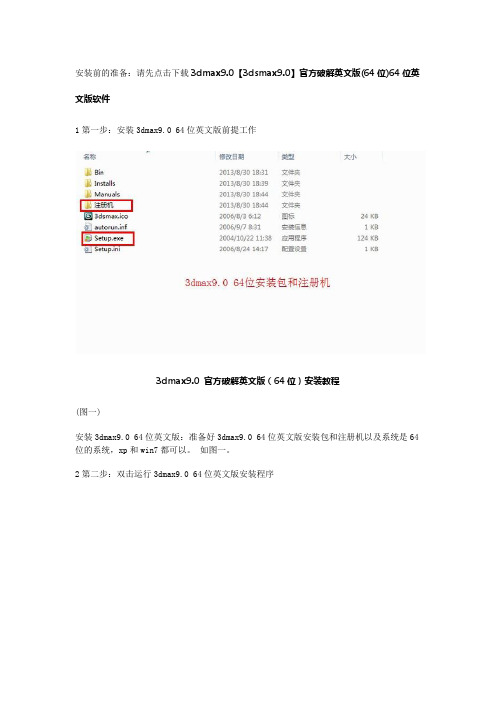
安装前的准备:请先点击下载3dmax9.0【3dsmax9.0】官方破解英文版(64位)64位英文版软件1第一步:安装3dmax9.0 64位英文版前提工作3dmax9.0 官方破解英文版(64位)安装教程(图一)安装3dmax9.0 64位英文版:准备好3dmax9.0 64位英文版安装包和注册机以及系统是64位的系统,xp和win7都可以。
如图一。
2第二步:双击运行3dmax9.0 64位英文版安装程序(图二)在下载好的3dmax9.0 64位英文版解压包里找到安装程序并双击安装程序(setup.exe)进行安装。
如图二。
3第三步:进入3dmax9.0 64位英文版安装界面(图三)在这个界面我们可以看到安装栏(install)和产品文档(Review product documentation)以及安装附加工具(install supplemental tools),这里我们只选择安装产品就可以,点击安装(install)进行下一步安装。
如图三。
4第四步:进入3dmax9.0 64位英文版欢迎界面3dmax9.0 官方破解英文版(64位)安装教程(图四)点击安装(install)后我们进入了欢迎安装3dmax9.0 64位英文版界面,点击next下一步安装。
如图四。
5第五步:3dmax9.0 64位英文版相关协议(图五)在这个界面,我们看到有两个内容:一个是国家(country),我们是中国,就选择中国(china).下面勾选同意相关协议(I accept the license agreement),点击next下一步安装。
如图五。
6第六步:进入个人信息填写(图六)在这个界面我们可以看到用户信息栏(User information)和许可信息栏(license information).用户信息栏里有,姓氏(first name),名字(last name)公司(organization),可以根据图片上来填写。

3d max安装教程3D Max是一款功能强大的三维建模和渲染软件,广泛应用于电影、游戏、建筑、工程和设计等行业。
安装3D Max之前,首先需要满足一些基本要求,例如操作系统要求Windows 7或更高版本,电脑硬件要求至少有8GB的内存和1GB的可用硬盘空间等。
安装3D Max的第一步是获取安装程序。
用户可以从官方网站下载最新版本的3D Max安装程序,该程序通常是一个包含安装文件的压缩包。
下载完成后,解压缩文件到一个合适的位置。
解压缩完成后,双击运行安装文件,出现安装向导。
用户需要仔细阅读安装向导上的每一步说明,并根据自己的需求进行相应的选择。
安装程序会提示用户选择安装路径,默认路径是C:\Program Files\Autodesk\3ds Max,用户可以选择默认路径,也可以选择其它路径。
在选择安装路径后,安装程序会提示用户选择组件。
3D Max的安装包中包含了许多不同的组件,用户可以根据自己的需要选择要安装的组件。
一般来说,建议选择全部组件以确保能够使用所有的功能和插件。
选择组件后,安装程序会提示用户选择许可证类型。
用户可以选择使用许可证服务器或直接输入许可证信息进行激活。
如果用户没有许可证信息,可以选择试用版,试用版有一定的时间限制,但可以让用户在安装和使用3D Max之前先尝试功能。
在选择许可证类型后,安装程序会开始复制文件和设置程序。
这个过程可能需要一些时间,取决于电脑的性能和所选择的组件。
安装完成后,用户可以选择启动3D Max。
首次启动时,可能需要用户输入许可证信息进行激活。
如果用户选择的是试用版,也会弹出相应的试用期限提示。
3D Max安装完成后,用户可以根据自己的需要进行进一步的设置和配置。
可以设置3D Max的界面、工作区、快捷方式等。
还可以安装一些常用的插件和材质库,以便更好地使用3D Max进行建模和渲染。
总之,安装3D Max并不复杂,只需要按照安装向导的提示进行操作即可。
安装步骤:
[安装环境]:Win7/Win8/Win10
1、安装vray2.43dsmax201464位英文版
2、运行vray2.43dsmax201464位英文版安装程序
3、点击next下一步
4、点击I agree同意
5、点击I agree同意
6、点击next下一步
7、设置安装路径,最上面的两个安装路径我们要特别注意,一定要在max 的安装目录里,而且在复制粘贴max安装目录时第二个栏里路径保留“\plugins”,也就是说复制到“\plugins”的前面,不要覆盖“\plugins”。
点击next继续下一步
8、点击next继续下一步
9、取消勾选Install WIBU key drivers,点击next继续下一步
10、点击next下一步
11、点击next继续下一步
changelog file after the installation。
点击next下一步
并双击打开
到3dsmax201464位英文版安装目录里,并替换原先的。
15、把破解文件复制粘贴到3dsmax201464位英文版的安装目录里,替换原先的文件
16、检查vray2.4是否安装成功。
运行3dsmax201464位英文版,按F10渲染设置-指定渲染-渲染器选择-vray2.4-确定(Assign Renderer-choose renderer-vray adv 2.4-确定)
17、vray2.43dsmax201464位英文版安装成功
11。
3Dmax插件安装教程:扩展软件功能的简单方法3Dmax是一款功能强大的三维建模和渲染软件,但是在默认安装状态下,它的功能可能有限。
为了扩展软件的功能,我们可以通过安装插件来实现。
本文将为大家详细介绍如何安装3Dmax插件。
一、确定插件类型在开始安装插件之前,我们首先要明确自己需要的插件类型。
3Dmax插件种类繁多,涵盖了建模、渲染、动画、脚本等各个方面。
根据自己的需求选择合适的插件,并确保其兼容3Dmax的版本。
二、下载插件文件在确定了插件类型后,我们需要在网上搜索并下载对应的插件文件。
在下载插件文件时,需要注意以下几点:1. 下载可靠的来源:选择可靠的网站或论坛下载插件,以确保文件的安全性。
2. 确认插件兼容性:插件的版本需要与你的3Dmax软件版本相匹配,否则可能无法使用或导致软件崩溃。
3. 下载正确的插件文件:有些插件可能有多个版本或不同平台的安装文件,确保下载和你的操作系统相匹配的插件文件。
三、解压插件文件一般来说,插件文件会以压缩包的形式下载到本地电脑中,需要我们先解压文件才能进行后续的安装操作。
请按以下步骤进行解压:1. 右键点击插件文件,选择“解压缩到当前文件夹”。
2. 等待解压完成,确保解压后的文件夹内包含插件的安装文件以及可能的文档和样例文件。
四、复制插件文件到3Dmax安装目录完成解压后,我们需要将插件文件复制到3Dmax软件的安装目录中。
请按以下步骤进行操作:1. 打开你的3Dmax软件的安装目录。
一般来说,它位于C:\ProgramFiles\Autodesk\3ds Max \<version>文件夹中,其中<version>代表你的3Dmax版本号。
2. 找到插件文件夹,此文件夹通常命名为“Plugins”、“Scripts”或者正是插件的名称。
如果没有该文件夹,你可以自己创建一个。
3. 将插件文件夹中的文件复制到3Dmax安装目录中的插件文件夹中。
3dmax下载安装教程使用3ds Max创建3D建模、动画和渲染是一项广泛应用于电影、游戏和建筑设计等领域的技术。
这篇文章将为你提供3ds Max的下载和安装教程,帮助你顺利开始使用这一强大的软件。
第一步:下载3ds Max首先,打开你的浏览器,搜索“3ds Max官方网站”。
点击搜索结果中的Autodesk官方网站链接。
一旦你进入官方网站,寻找3ds Max的下载页面。
通常这个页面上会有一个按钮,上面写着“下载免费试用版”或类似的字样。
点击下载按钮后,网站会要求你填写一些个人信息,例如你的姓名、邮件地址和所在国家。
填写完这些信息后,你会收到一封确认邮件,里面包含了下载链接和安装码。
点击邮件中的下载链接,浏览器将开始下载3ds Max的安装程序。
这个文件通常是一个较大的安装包,所以下载的时间可能会比较长。
第二步:安装3ds Max一旦下载完成,你就可以开始安装3ds Max了。
找到你下载的安装包,双击运行它。
安装程序会弹出一个欢迎界面,上面会有一些信息和按钮。
点击“下一步”按钮,继续进行安装。
接下来,你将看到一个许可协议页面。
阅读协议内容后,如果你同意协议条款,就勾选“我接受此许可协议”的选项,然后点击“下一步”。
接下来,你需要选择一个安装路径。
你可以采用默认路径,也可以选择一个你喜欢的文件夹。
点击“下一步”,继续进行安装。
安装程序会询问你是否要创建一个桌面快捷方式。
根据个人喜好,选择“是”或“否”,然后点击“下一步”。
接下来,你会看到一个选项页面,询问你是否要安装其他组件。
你可以根据自己的需求进行选择,也可以直接点击“下一步”跳过这些选项。
最后,点击“安装”按钮,安装程序将开始安装3ds Max。
安装过程可能需要一些时间,取决于你的计算机性能和安装包的大小。
一旦安装完成,你就可以点击“完成”按钮关闭安装程序。
第三步:开始使用3ds Max现在,你已经成功地下载和安装了3ds Max。
打开软件,你将看到一个欢迎界面,上面有一些教程和示例项目。
3Dmax插件安装与使用方法:增强软件功能3Dmax是一款非常强大的三维建模、动画和渲染软件,而插件则可以进一步增强软件的功能,使得用户能够更加高效地进行设计和创作。
本文将详细介绍3Dmax插件的安装和使用方法,并列出了一些常用且实用的插件供读者参考。
一、插件安装的前提条件1. 确保已经成功安装了最新版本的3Dmax软件。
2. 查找并下载合适的插件文件,通常为以.mzp或.mse为后缀名的文件。
3. 部分插件可能还需要其他的附加组件或库文件的支持,请确保已经满足这些要求。
二、插件的安装步骤1. 打开3Dmax软件,点击顶部菜单栏中的“自定义(Customize)”选项,再选择“插件(Plug-ins)”。
2. 在插件管理器窗口中,点击左侧的“浏览(Browse)”按钮,选择你下载好的插件文件,并点击“打开(Open)”。
3. 在插件管理器窗口中,你会看到刚刚导入的插件文件已出现在列表中。
需要注意的是,插件文件的状态应为“已安装(Installed)”。
4. 如果插件文件的状态为“未安装(Not installed)”,则需要点击右上角的“安装(Install)”按钮来安装插件。
5. 安装成功后,关闭插件管理器窗口并重启3Dmax软件,插件即可生效。
三、插件的使用方法1. 快捷键或菜单栏:部分插件会添加新的菜单栏或快捷键,通过点击菜单栏或使用快捷键可以快速调用插件的功能。
2. 工具面板:部分插件会在工具面板中添加新的工具按钮,通过点击相应的图标可以调用插件的功能。
3. 插件面板:部分插件会在右侧或底部的面板中显示相关的插件选项和设置,用户可以根据需要进行调整。
4. 脚本编辑器:部分插件以脚本的形式提供,用户可以通过打开脚本编辑器,并加载相应的脚本文件来使用插件的功能。
5. 多边形编辑器和节点编辑器:部分插件会添加新的编辑器窗口,用户可以在窗口中进行各种编辑和调整。
四、常用且实用的插件推荐1. V-Ray:专业的渲染引擎插件,提供了更高质量的渲染效果和更多的渲染选项,广泛应用于建筑、室内设计、影视制作等领域。
安装时遇到的问题和解决的方法:
请先安装 .NET 2.0
双击 3dsmax9_win32.msi 进行安装最好别安装在c盘安装好后,打开3dmax,出现
注:你的可能是写的是试用和激活的。
点激活产品,然后点下一步。
出现
点输入激活码,点下一步。
出现
国家选中国,你可能要改你的序列号,随便填就可以了,这时解压:3dsmax9-keygen.zip。
打开max9keygen.exe
把申请号复制到max9keygen.exe中的第一个人空格上
按calculate。
把auth code 上的字母复制到按个长方形的方框上
点下一步
点完成,就注册好了。
(注:大多要注册的都是这样弄的)
运行时如果提示缺少 d3dx9_26.dll 时解压d3dx9_26.rar
并把d3dx9_26.dll复制到c:\windows\system32目录下,(如果没有出现这一步就跳过)
若是四个绘图区是空的,是你的3dsmax显示模式有问题,开始菜单-程序-"Autodesk"-"Autodesk 3ds Max 9 32-bit"-"改变图形模式"选择适合你的模式
如果出现
就直接按确定,因为我也不知道咋弄!嘻嘻。